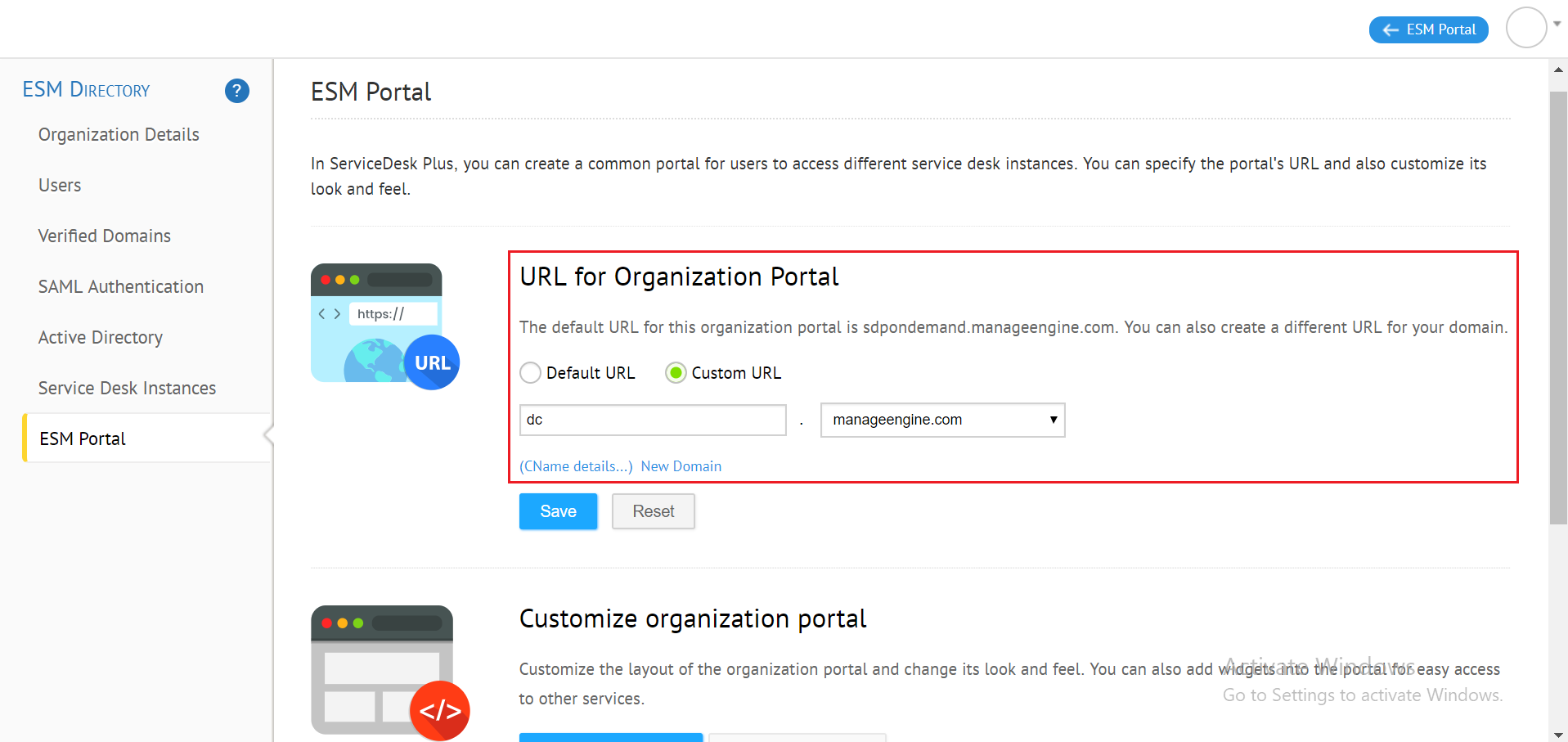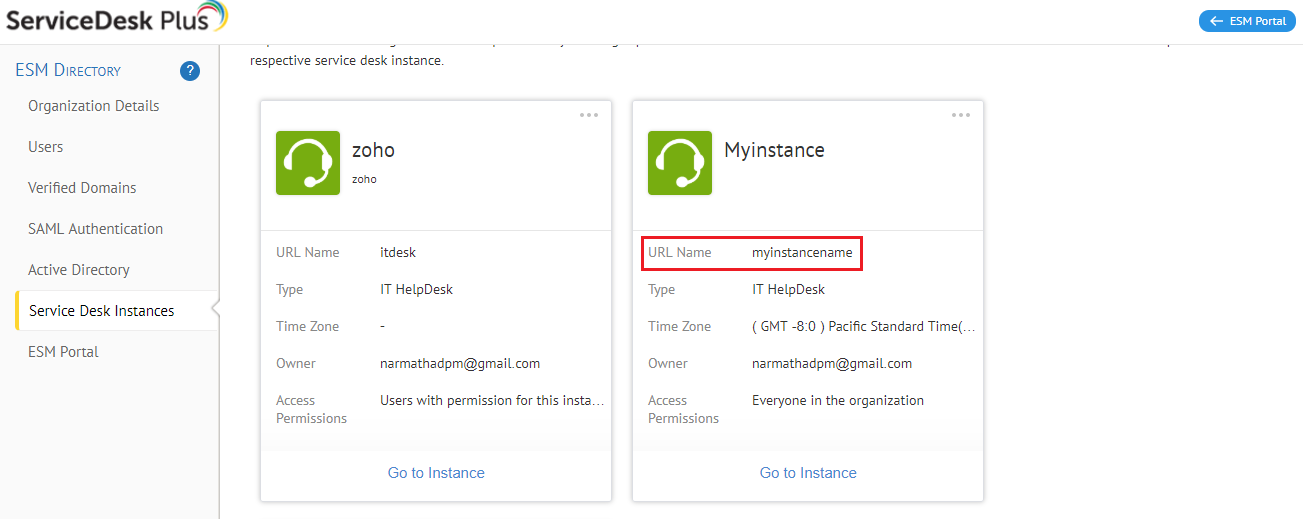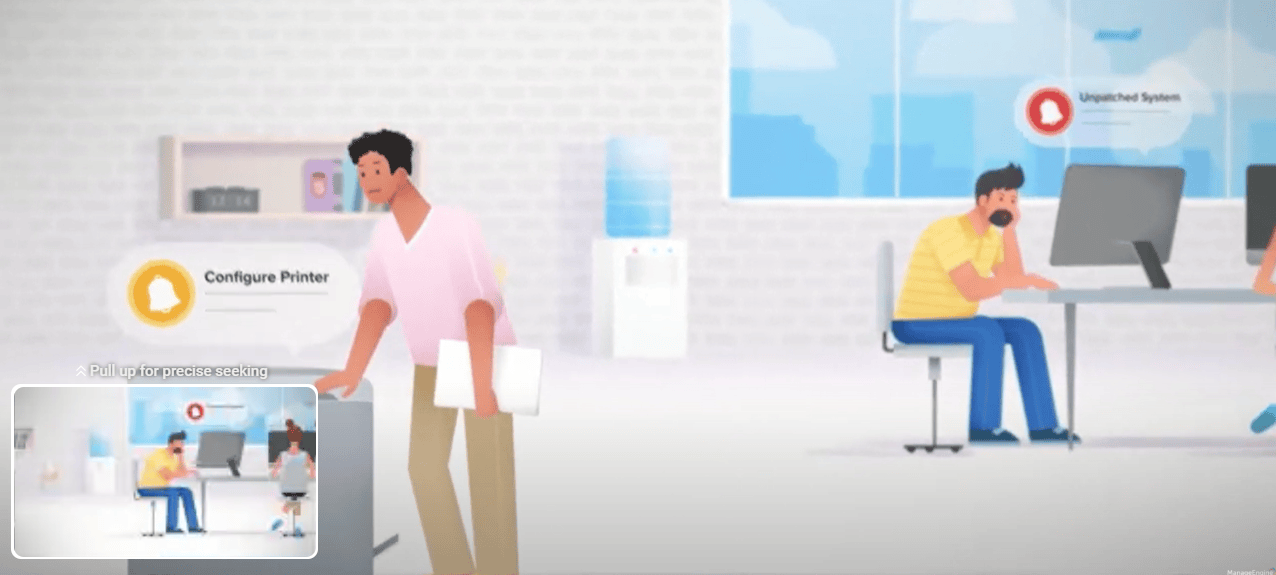Integración de Endpoint Central con ServiceDesk Plus On-demand
Introducción
Endpoint Central: la integración de ServiceDesk Plus Cloud proporciona los siguientes beneficios:
- Los detalles de inventario actualizados y completos se publicarán en su CMDB periódicamente.
- Las solicitudes de asistencia técnica generadas desde la bandeja de agente de Endpoint Central se registrarán automáticamente como tickets en SDP.
- Alertas de inventario para cada cambio minuto en hardware y software
Pasos para la integración
- Inicie sesión en la consola web de Endpoint Central y vaya a Admin> Integración> Configuración de ServiceDesk Plus> ServiceDesk Plus On-demand (Admin > Integration > ServiceDesk Plus settings > ServiceDesk Plus on-demand).
El siguiente paso es proporcionar el nombre del servidor, para el cual hay dos opciones para elegir:
Elija "https://sdpondemand.manageengine.com", "https: //sdpondemand.manageengine.en" o "https://sdpondemand.manageengine.in", según el dominio en el que esté alojado su servidor SDP. Para encuentre la URL exacta, vaya a la consola de ServiceDesk Plus y navegue al Directorio de ESM> Portal de ESM> URL para el Portal de la organización (ESM Directory > ESM portal > URL for Organization Portal), como se muestra a continuación:
- Elija "Portal" si ha configurado un dominio personalizado para acceder a la nube de ServiceDesk Plus e ingrese la URL exacta.
Nota: Todos los tickets y activos del servicio de asistencia se publican en esta URL. Para publicar los tickets de integración DC - SDP en una instancia específica, proporcione la URL completa del portal junto con el nombre de la instancia, por ejemplo, https://dc.manageengine.com/app/myinstancename. Si no se especifica una instancia en la URL, los tickets se elevarán a la instancia predeterminada. Puede crear y verificar nombres de instancia en la consola de ServiceDesk Plus navegando a ESM Directory> Instancias de Service Desk (ESM Directory > Service Desk Instances), como se muestra a continuación:
- Genera la clave de autenticación.
- Se requiere una clave de autenticación para una transferencia de datos segura entre Endpoint Central y ServiceDesk Plus On-demand. Inicie sesión en su cuenta a pedido de ServiceDesk Plus con credenciales de administrador y acceda a esta URL: https://api-console.zoho.com/. Al acceder a esta URL, se generará automáticamente una clave de autenticación, y esta clave no tiene fecha de caducidad.
- En Características a integrar (Features to be integrated), puede seleccionar las características requeridas.
- Si ha integrado los datos de los activos de TI, puede definir la acción que se realizará en ServiceDesk Plus, cuando las computadoras se eliminen del alcance de la administración de Endpoint Central, y también puede habilitar la opción para asignar propietarios de estaciones de trabajo automáticamente.
- Haga clic en Guardar (Save) para completar el proceso de integración.
Caracteristicas
Datos de activos de TI
Los datos de los activos se publicarán en el servidor de Endpoint Central durante los siguientes escenarios:
- Arranque del sistema
- Inicio de sesión de usuario
- Publique un escaneo manual o programado
- Cuando se instala / desinstala un nuevo software
- Durante el ciclo de actualización de 90 minutos
Registrar solicitudes de servicio de asistencia como tickets
Los usuarios podrán subir tickets de la mesa de ayuda desde el icono de la bandeja del agente de Endpoint Central. Estas solicitudes se registrarán automáticamente como tickets en el servidor SDP On-demand. La configuración de la mesa de ayuda en la pestaña Administrador debe configurarse para que esta función se active. Entre los beneficios de registrar los tickets de la mesa de ayuda como solicitudes en ServiceDesk Plus On-demand están:
- Aproveche la funcionalidad de inicio de sesión único y envíe solicitudes sin iniciar sesión
- Envíe solicitudes utilizando plantillas predefinidas y adjunte capturas de pantalla / videos compatibles.
- Use líneas de asunto personalizables para ayudar en la asignación automática de boletos
- Configure los ajustes en Endpoint Central para registrar las siguientes alertas relacionadas con activos como tickets en ServiceDesk Plus. Estos incluyen alertas relacionadas con:
- Hardware agregado recientemente
- Commercial software applications that have recently been installed or uninstalled
- Aplicaciones de software comerciales que se han instalado o desinstalado recientemente
- Aplicaciones de software prohibidas que se han instalado recientemente